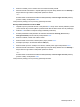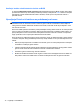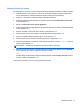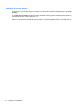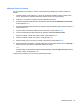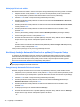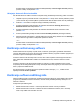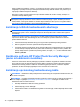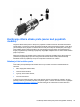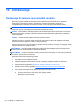HP Notebook User Guide - Windows 8
Kada je zaštitni zid instaliran u sistemu, svi podaci koji se šalju u sistem i koji se šalju iz sistema se
nadgledaju i upoređuju sa skupom kriterijuma bezbednosti koje definiše korisnik. Svi podaci koji ne
ispunjavaju zadate kriterijume se blokiraju.
Računar ili mrežna oprema možda već imaju instaliran zaštitni zid. Ukoliko nemaju, dostupna su
softverska rešenja zaštitnog zida.
NAPOMENA: Pod nekim okolnostima zaštitni zid može blokirati pristup Internet igrama, ometati rad
štampača ili deljenje datoteka na mreži ili blokirati ovlašćene priloge e-pošte. Da biste privremeno
rešili problem, onemogućite zaštitni zid, obavite željeni zadatak, a zatim ponovo omogućite zaštitni
zid. Za trajno rešenje problema, iznova konfigurišite zaštitni zid.
Instaliranje kritičnih bezbednosnih ažuriranja
OPREZ: Microsoft® šalje obaveštenja o ključnim ažuriranjima. Da biste zaštitili računar od
bezbednosnih upada i virusa, instalirajte sva ključna ažuriranja Microsoft-a odmah nakon prijema
obaveštenja.
Ispravke za operativni sistem i drugi softver su možda postale dostupne nakon što je računar
isporučen iz fabrike. Kako biste bili sigurni da su sve dostupne ispravke instalirane na računaru,
pratite sledeće smernice:
●
Pokrenite ažuriranje Windowsa što je pre moguće nakon podešavanja vašeg računara.
●
Nakon toga jednom mesečno pokrenite ažuriranje Windowsa.
● Preuzmite ažuriranja za Windows i druge programe Microsoft-a redosledom kojim su objavljeni,
sa Veb lokacije kompanije Microsoft i preko veze za ažuriranja u odeljku Pomoć i podrška. Za
pristup odeljku Pomoć i podrška sa početnog ekrana, ukucajte pomoć, a zatim izaberite stavku
Pomoć i podrška.
Korišćenje softvera HP ProtectTools Security Manager
(samo na odabranim modelima)
Softver HP ProtectTools Security Manager je prethodno instaliran na pojedinim modelima računara.
Ovom softveru može se pristupiti preko Kontrolne table u operativnom sistemu Windows. Njegove
bezbednosne funkcije pomažu u zaštiti od neovlašćenog pristupa računaru, mrežama i ključnim
podacima. Za više informacija pogledajte Pomoć za softver HP ProtectTools.
Instaliranje opcionalnog bezbednosnog kabla
NAPOMENA: Bezbednosni kabl je dizajniran da odvrati nekog od zloupotrebe ili krađe računara, ali
ne može to da spreči.
NAPOMENA: Konektor za bezbednosni kabl na računaru može malo da se razlikuje od ilustracije u
ovom odeljku. Pogledajte
Upoznavanje sa računarom na stranici 4 i vidite gde se nalazi slot za
bezbednosni kabl na vašem računaru.
1. Omotajte bezbednosni kabl oko čvrstog predmeta.
2. Ubacite ključ (1) u bravu kabla (2).
3. Ubacite bravu kabla u slot bezbednosnog kabla na računaru (3), a zatim zaključajte bravu kabla
ključem.
78 Poglavlje 9 Bezbednost